Jak kopírovat a vložit bez ohraničení v aplikaci Excel?
Když zkopírujeme rozsah dat a vložíme je do jiného rozsahu, vloží se také celé formátování včetně okrajů. Někdy ale chceme pouze zkopírovat formátování dat bez ohraničení. Máte nějaké nápady, jak tento úkol vyřešit?
Zkopírujte a vložte bez ohraničení v aplikaci Excel
 Zkopírujte a vložte bez ohraničení v aplikaci Excel
Zkopírujte a vložte bez ohraničení v aplikaci Excel
Ve skutečnosti Excel poskytuje našim uživatelům funkci pro vložení veškerého formátování buněk kromě okrajů. Udělejte prosím toto:
1. Zkopírujte data, která potřebujete, a vyberte jednu buňku, do které chcete data vložit.
2. Klikněte pravým tlačítkem na vybranou buňku a vyberte Vložit jinak > Vložit jinak, viz screenshot:
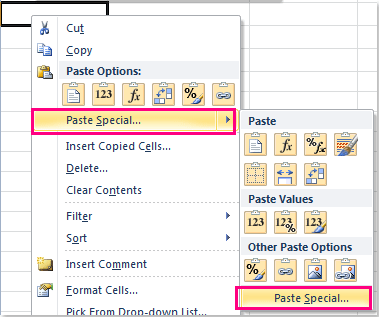
3. V Vložit jinak v dialogovém okně zaškrtněte Všichni kromě hranic možnost, viz screenshot:
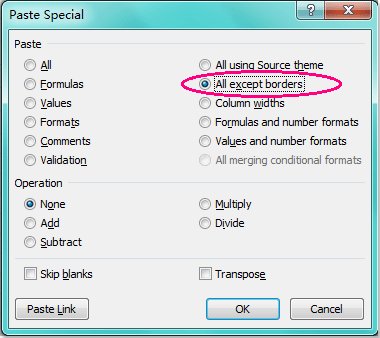
4. Pak klikněte na tlačítko OK zavřete dialogové okno a vybraný rozsah dat byl vložen se všemi formáty kromě okrajů. Viz snímek obrazovky:

Související článek:
Jak kopírovat a vložit přeskočit prázdné buňky v aplikaci Excel?
Nejlepší nástroje pro produktivitu v kanceláři
Rozšiřte své dovednosti Excel pomocí Kutools pro Excel a zažijte efektivitu jako nikdy předtím. Kutools for Excel nabízí více než 300 pokročilých funkcí pro zvýšení produktivity a úsporu času. Kliknutím sem získáte funkci, kterou nejvíce potřebujete...

Office Tab přináší do Office rozhraní s kartami a usnadňuje vám práci
- Povolte úpravy a čtení na kartách ve Wordu, Excelu, PowerPointu, Publisher, Access, Visio a Project.
- Otevřete a vytvořte více dokumentů na nových kartách ve stejném okně, nikoli v nových oknech.
- Zvyšuje vaši produktivitu o 50%a snižuje stovky kliknutí myší každý den!

